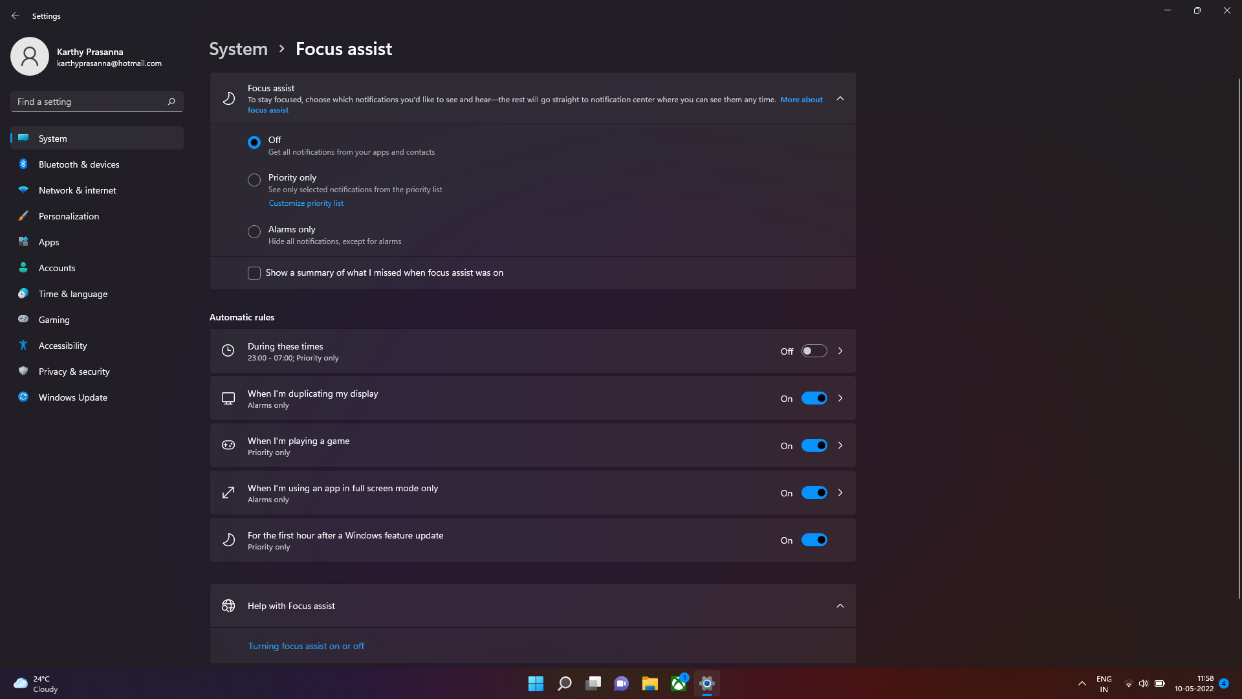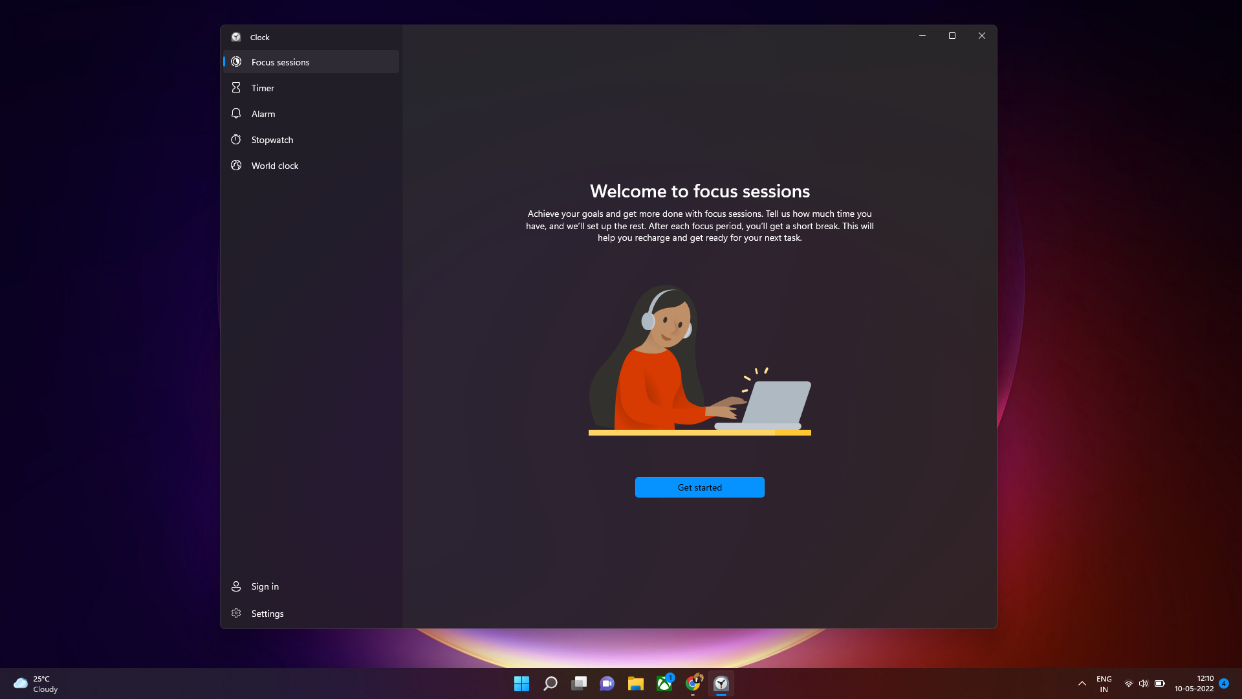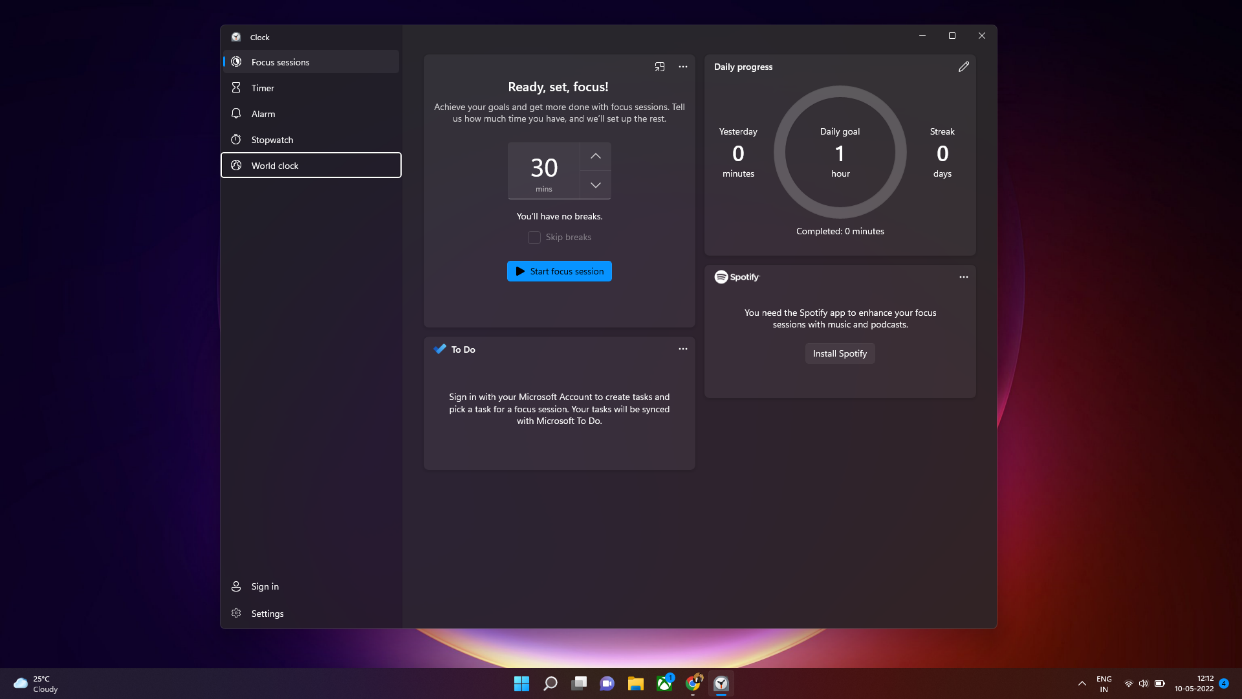Bantuan penyetelan (disebut juga Jam tenang di versi Windows 10 sebelumnya) memungkinkan pengguna untuk melewati pemberitahuan/peringatan dan suara saat mereka harus tetap fokus. Ini dikonfigurasi secara default untuk aktif secara otomatis saat pengguna berbagi layar, bermain game, atau menggunakan aplikasi dalam mode layar penuh. Pengguna dapat mengontrolnya dengan memilih notifikasi mana yang akan disembunyikan atau diblokir. Fungsi ini juga tersedia di Windows 11. Inilah cara pengguna dapat mengatur dan mengontrolnya untuk mendapatkan hasil maksimal darinya.
Begini Cara kerjanya:
1.
Luncurkan Pengaturan Windows dengan menekan Tombol Windows + I.
2.
Secara default, Focus Assist akan disetel ke “Off”, yang berarti Anda menerima semua notifikasi dari aplikasi dan kontak di PC Anda. Anda dapat mengaturnya ke “Hanya Prioritas” atau “Hanya Alarm”, tergantung pada kebutuhan Anda. ‘Hanya prioritas’ hanya mengizinkan pemberitahuan dari yang ditentukan dalam daftar prioritas. Anda dapat mengonfigurasi daftar ini dengan memilih tautan “Sesuaikan daftar prioritas” di bawah. “Hanya Alarm” yang tidak menampilkan pemberitahuan apa pun kecuali alarm yang mungkin telah Anda konfigurasikan.
3.
Selain itu, di Windows 11, bantuan fokus juga merupakan bagian dari aplikasi Jam. Untuk memulai sesi penyetelan secara manual, ketik “Jam” ke ikon pencarian di bilah tugas Anda.
4.
Setelah Anda mengklik “Memulai”, Anda akan dibawa ke halaman di mana Anda dapat mengatur durasi sesi dan juga melacak kemajuan harian Anda. Anda juga dapat masuk ke akun Microsoft Anda untuk membuat tugas dan memilih tugas untuk sesi obrolan. Tugas Anda akan disinkronkan dengan ‘Microsoft To Do’.
FacebookIndonesiaLinkedIn

“Ninja internet yang tak tersembuhkan. Ahli daging. Sangat introvert. Analis. Pakar musik. Pendukung zombie.”